複数モニタを試してみよう
実際に、複数モニタを使うための設定を行ってみました。ビデオカードを増設するには、PCのスペック表を見て、自分のPCがどのタイプかを判断します。そして、増設できるビデオカードがAGPかPCI Expressか、それともPCIかきちんと把握して、対応したビデオカードを購入します。間違えると増設できませんので、注意しましょう。
今回は、Shuttleのベアボーンを例に、解説します。この製品は、当初から2つのモニタに接続可能なチップセットを採用しています。
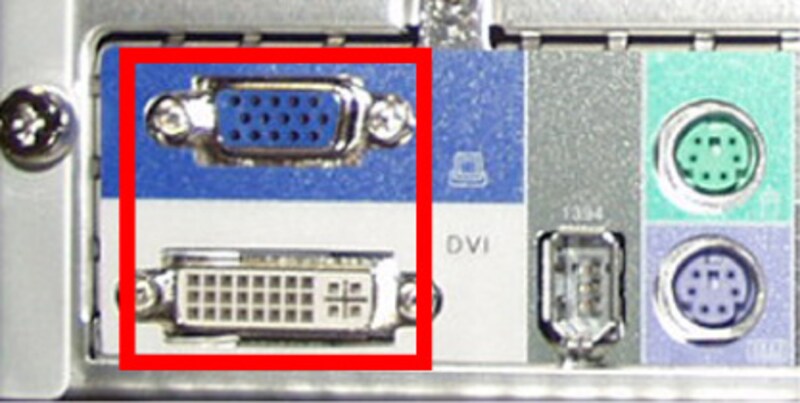 |
| アナログ(上)、デジタル(下)の2つのビデオポートがある |
さらに、このベアボーンにはPCI Expressスロットが付属しますので、ここにビデオカードを増設すれば、内蔵と合わせ4画面までのモニタに出力することができます。
ビデオカードを増設
今回は、PCI Express に増設できるビデオカードとして ASUSTEK の Extreme AX300SE/TD を購入しました。ビデオチップは、旧式のATI 製RADEON X300SE 128MBです。最新のゲームを楽しむにはやや厳しいですが、ビジネス用途では十二分な性能です。
カードは均等に力を加えて、PCI Expressのカードスロットに差し込みます。AGPやPCI対応のカードも、同様にきちんと差し込んでください。
 |
| PCI Expressのビデオカードを増設する |
ビデオカードによっては、動作に電源の接続が必要な場合もあります。また、高性能のカードはスロット2つ分のスペースを占有することもありますので、注意が必要です。
 |
| ビデオカードの2つのポートを加え、合計4ポートとなる |
増設したらPCを起動し、ビデオカードに付属しているCD-ROMから、ドライバソフトウェアをインストールしてください。
各ビデオポートにモニタをつなげ、PCを起動し直します。今回使用したモニタは、メインがイーヤマのAU4831D(1600×1200ドット)、コストパフォーマンスが高い BenQ の FP71E+(1280×1024ドット)の新品、それに数年前に購入したEIZOの Flex Scan L461(1280×1024ドット)の3つのモニタを使用します。AU4831DとFP71E+にはビデオカード側から接続し、L461 には内蔵グラフィック側から接続しています。
AU4831DとFP71E+は アナログ(D-Sub)・デジタル(DVI)の2系統入力、L461 はアナログ入力のみです。新規にモニタを買う場合は、2系統のものを選ぶとよいでしょう。
| PC側の設定を行えば完了!>>NEXT |
Page1:大きな画面にあこがれる…
Page2:複数モニタはだれにでもできる?
Page3:複数モニタにチャレンジする
Page4:3つのモニタで快適環境をゲット
Page5:複数モニタの有効活用法







